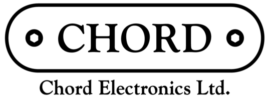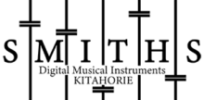Mojo/Mojo2に、ワイヤレスネットワーク機能とmicroSDカード再生機能があれば、いうことなし。ストリーミング時代に最適な、専用ネットワーク・ブリッジ

Polyは、画期的なネットワーク・ブリッジです。Mojo 2/Mojoと組み合わせることで、ワイヤレスで接続されたさまざまな機器からストリーミングされた音楽を、自宅でも外出先でも、最高の音質で楽しむことができます。
Polyはスマートデバイスと連携する音楽プレーヤーでもあります。容量無制限のMicro SDカードスロットに膨大なライブラリーを保存し、スマートデバイスのストレージを解放することができます。スマートフォンで日常的に使用するアプリをフルコントロールすることで、ストリーミング再生でもMicro SDからの再生でも、簡単に音楽をお楽しみいただけます。
Polyは、Mojo 2/Mojoの類稀なるオーディオプロセッシング(DAC)技術を活用し、ストリーミング音楽の音質を劇的に向上させることができます。 スマートデバイスがコントローラーとなり、PolyとMojo 2/Mojoが高度なオーディオ処理を行うことで、AndroidやAppleのスマートフォン/タブレットを含む日常的なデバイスを、ポータブルでありながら高忠実度再生を可能とする魅力的なデジタルオーディオプレーヤーへと変身させます。
| 製品名 | JANコード | 商品ジャンル | 希望小売価格(税込) | 発売時期 |
| Poly | 4562314017618 | Mojo/Mojo2専用ネットワーク・ブリッジ | オープン価格(市場予想価格82,500円前後) | 2023年6月1日 |
Polyのご購入はこちらから
主な特長
- PCM768kHz/32bit、DSD256までのハイレゾ音源の再生に対応
- microSDカードスロットを1基搭載。DLNA(UPnP)/SMB/MPD経由で、カード内のファイルのローカル再生が可能
- 他のデバイス上のファイルもDLNA(UPnP)でワイヤレス・ネットワーク再生が可能
- Roon、AirPlayに対応
- Bluetooth接続での音楽再生に対応
- 2,200mAhのリチウムポリマー充電池を内蔵し、最大9時間の連続再生が可能
製品の詳細
PCM768kHz/32bit、DSD256までのハイレゾ音源の再生に対応
Polyは幅広いフォーマット、サンプリングレートの音楽ファイルの再生に対応しており、最大768kHzのPCMデータ、DSD64〜DSD256(Quad-DSD)の最新スタジオクオリティのファイルに対応しています。その他の対応ファイル形式は、ACC、WAV、FLAC、AIFF、OGG VORBIS、ALAC、WMA、MP3です。
microSDカードスロットを1基搭載。DLNA(UPnP)/SMB/MPD経由で、カード内のファイルのローカル再生が可能
PolyはmicroSDカードスロットを1基搭載し、microSDカード内の音楽ファイルを再生(サーバー/レンダラー)することができます。操作には、Polyと同一のネットワークにいるスマートフォンなどのデバイス上にインストールした、各種ネットワークアプリで操作します。スマートフォンなどのテザリング機能を使えば、Wi-Fi環境のない場所でもモバイルSDカードプレーヤーとして使うことも可能です。
他のデバイス上のファイルもDLNA(UPnP)でワイヤレス・ネットワーク再生が可能
Polyと接続することで、Mojo/Mojo2をネットワークプレーヤー(レンダラー)としてお使いいただけます。PolyのWi-Fi機能を通じてネットワークに接続し、標準的な相互接続方式「DLNA」によって、同じネットワーク内のNASやPCなどのデバイスに格納された音楽ファイルのワイヤレス・ストリーミング再生に対応。スマートフォンやタブレット上のDLNAアプリで簡単に操作できます。
Roon、AirPlayに対応
Polyは、ネットワークに接続されたPC、NAS、スマートデバイスの音楽ファイルや、Tidalストリーミングなどを一元管理できるアプリケーションサービス「Roon」にEndpointとして対応し、ワイヤレス・ストリーミング再生が可能です。総合音楽鑑賞ソフトといえるRoonの豊富な機能も使用可能となり、スマートフォンのRoonリモートアプリによる簡単操作にも対応します。
Polyは、AirPlayにも対応しています。Wi-Fi機能を通じてネットワークに接続し、同一ネットワーク内のiOSやmacOSデバイス上に格納された、音楽ファイルやApple musicやSpotifyなどのストリーミングサービスなどの音声を出力する多くの対応アプリケーションから、Airplay機能によってPolyへのストリーミング伝送が可能です。また、Wi-Fi環境のない場所でも、iPhoneのテザリング機能を利用して使用することも可能です。
Bluetooth接続での音楽再生に対応
Polyは、ほとんどのスマートデバイスに搭載しているBluetoothにも対応。スマートフォンユーザーが手軽に使えるBluetoothワイヤレス再生が可能です。
2,200mAhのリチウムポリマー充電池を内蔵し、最大9時間の連続再生が可能
内蔵リチウムポリマー充電池は、USBの急速充電回路を使って4時間の充電で最大9時間の再生が可能で、PolyとMojo 2/Mojoの両方を同時に充電することができます。
純正アプリ「Gofigure」で、Wi-Fi接続(ホットスポット含む)やBluetoothでもリモート操作が可能
専用アプリ「Gofigure」
Polyは直感的な操作を可能にする純正アプリ「Gofigure」(無償)と連携します。iOS版またはAndroid版をスマートフォンにダウンロードして使用することで、Wi-Fiネットワーク設定をより簡単に行うことができ、音楽再生デバイスを素早く有効にします。
Gofigureは、Chord Electronicsのストリーミングデバイス(ストリーマー)のWi-Fi、ネットワーク、Bluetooth、及び再生モードを簡単に表示、変更できる便利な設定アプリです。Gofigureを使用すると、ファームウェアのアップデートや、ファームウェアバージョン、MACアドレス、SDカードの空き容量などの確認もできます。クイック再生機能も含まれ、microSDカードに保存されたMPDプレイリストを簡単に再生できます。
Gofigureはアプリ上で直接Bluetooth経由での設定も可能です。2goは既存のWi-Fi(2.4GHz)接続の他、Gofigureを使い、ホットスポットモードでもご利用いただけます。これにより、既存ネットワークに接続できない場合に、SSIDとパスワードを使用して独自のWi-Fiネットワークで通信することができます。
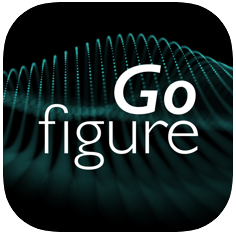
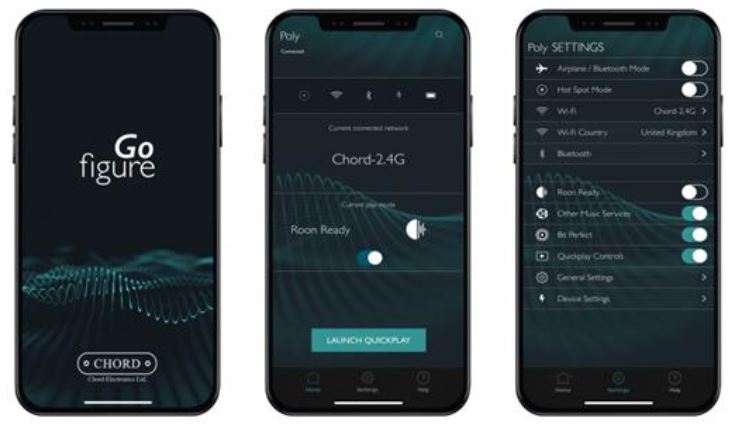







よくある質問と回答
Polyのアップデート方法(Gofigureアプリの使用前)
Polyのアップデート方法(Gofigureアプリの使用前)
※Poly専用アプリ「Gofigure」が使用できるファームウェアバージョンVer1.0.26以下の場合の接続方法です。
※ iPhone及びスマートフォンを使用しPolyのアクセスポイントのページへアクセスし、
Wi-Fi機能を通じてインターネットへ接続する必要があります。
Polyの電源を入れ、十分に充電がされた状態で行ってください。
1. アクセスポイントモードにしてPolyをインターネット接続します。
※インターネット接続は別途「インタ―ネット接続方法」をご参照ください。
接続後、少なくとも30分程はPolyをそのまま(インターネットに接続したまま)にしてください。
2.30分後Mojo+Polyの電源を切り、(または充電ケーブルを抜き)Pステータスライトが消えるまで待ちます。
3. 再度Polyの電源を入れて、Pステータスライトが再び点灯するまで待ちます。
→Polyの新しいファームウェアがインストールされます。
約20分程待ちます。
4. 再度、Polyの電源を切り、Pステータスライトが消えるまで再び待ちます。
5. 再びPolyの電源を入れたら、アップデートが完了です。
■アップデートの確認方法
アクセスポイントモードに入り、画面を下部までスクロールします。
一番下に写真のようにファームウェアのバージョンが記載されます。
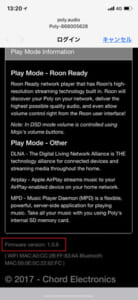
Poly ファームウェア2.0.0にアップデートする方法 ※既に最新ファームウェアがリリースされております。
※2024年2月現在、最新のファームウェアはv3.2.4です。
※2024年7月、Ver2.0.4以降のアップデートは「Gofigureアプリ」からファームウェア更新が可能となりました。詳細は「Gofigureアプリ 更新について」をご確認ください。
準備
● スマートフォン/デバイスが完全に最新の状態になっていること、そして最新バージョンのGofigureを使用していることを確認してください。
●Polyが高速ブロードバンドネットワークに接続されていることを確認します。このアップデートはかなり大きいので、正しくダウンロードするには高速で信頼性の高いインターネットアクセスが必要です。
ファームウェアのダウンロードにモバイルデータやモバイルネットワークを使用しないでください。
●ファームウェアバージョン2.0.0に必要な1.0.43アップデートをインストールするために。オンの場合は、Polyを再起動する必要があります。Polyをオフにして、「P Status」ランプが消えるまで待ちます。
2.0.0ファームウェアへのアップデート
ステップ1
マイクロSDカードを取り外して、アップデート中のいかなる状況下でも再挿入しないでください
Polyが充電され、電源に接続され、インターネットに接続されていることを確認して、Poly / Mojoの電源を入れます。
Polyの 'P status'ライトが単色で点滅していないことを確認してください。
ステップ2
バックグラウンドで、Polyは新しいPoly 2.0.0ファームウェアのために新しいインストールツールであるV1.0.41をダウンロードするでしょう。
ステップ3
充電器を取り外してPolyをオフにします。「P Status」ランプが消えるのを待ちます
(充電してもPolyが完全にオフになることはありません)。
Polyの電源を入れ、充電器を再び差し込みます。
ステップ3.1
Gofigureアプリを開きます。設定>一般設定に進み、Polyバージョンが1.0.43になっていることを確認してください。
ステップ4
Gofigureアプリを開きます。[設定]> [デバイス設定]に進みます。
これでファームウェアをアップデートするオプションが表示されます。
ファームウェアのアップデートをタップします。
ポップアップに表示されているように、GofigureはPolyを更新するコマンドを送信すると自動的に終了します。
*注意:すぐにGofigureを再起動しないでください。
ステップ5
Polyの「Pステータス」ランプは色が変わり、更新が開始されてダウンロード中であることを示します。
赤→緑→青と繰り返し点灯。
ステップ6
カラーサイクルが止まるまでPolyのままにします。これには最大30分かかります。
Polyの 'P status'ライトは緑→黄色で点灯します。Polyはセルフプログラミングなのでオフにしないでください
- これには数分かかることがあります。
アップデートが完了すると、Polyの黄色「P」ステータスは消え、Polyは自動的に再起動します。
ステップ7
Micro SDカードを挿入しないでください。Polyは自動的に2回再起動します。「P status」ランプが黄色に点灯してから緑色に変わります。Polyをオフにしてプラグを抜くことができます。
ステップ8
通常の動作 Gofigureが使えるようになります。
AirPlay接続で再生すると、赤色の44.1kHzのサンプルレート(赤色)インジケーターが表示されます
AirPlayは基本的に16ビットの44kHzオーディオを送信することに限定されています。
高解像度のファイルを再生する場合は、DLNA接続またはRoonを使用してください。
起動したのに、P-Statusランプが点灯しません。
一度、Poly単体のみで充電してみてください。
その後、Mojoと接続しP-statusが点灯するかご確認ください。
また、Mojoと接続した状態でしばらく放置して再度P-statusが点灯するかご確認願います。
Mojo+Polyを充電する際は5V2AのUBS充電器をご使用をご使用ください。
PolyがBluetoothから切断されず、保存されたWi-Fiネットワークに再接続しません
PolyはBluetooth接続を優先します。
PolyがWi-Fi再生を開始できるようにするには、送信デバイスでBluetoothを解除してください。
初期設定後にPolyが新しいWi-Fiネットワークに接続していません
初期設定時ネットワークに接続するには、Polyに新しい名前を割り当てる必要があります。
アクセスポイントモードに移動し、Polyの名前を変更してください。
PolyがAndroidデバイスに接続していません
名前によっては接続に問題が生じることがあります。
PolyとAndroidデバイス名の名前を変更し、設定手順をやり直してください。
充電中にPolyがWi-Fiネットワークから切断されない
充電中、PolyのWi-Fiネットワークはアクティブのままで、
Mojoの電源を入れ直すとネットワークに再接続するのを待たずに固定システムを実行できます。
DLNA経由でストリーミングした後、AirPlay経由でストリーミングできません
DLNAアプリを完全に閉じてから、AirPlay経由で接続を試みる前に10秒待ってください。問題が解決しない場合は、DLNAアプリ内でネットワークオーディオ出力としてPolyの選択を解除し、アプリケーションを終了してください。
AirPlayでストリーミングした後、DLNA経由でストップすることはできません
AirPlayを10秒間待ってからDLNA経由で接続してください。
問題が解決しない場合は、AirPlayの再生に使用するアプリ内で、
AirPlayのオーディオ出力としてPolyの選択を解除し、アプリケーションを終了します。
iOSにてHotSpotMode接続すると毎回Polyの設定画面が起動します
iOSの設定⇒Wi-Fi設定から、接続先を「Poly-XXXXXX」を選択しさらにタッチし詳細情報を開きます。
詳細画面の中に「自動ログイン」の項目がONになっているのでOFFにしてください。
POLYの電源が入るまでに時間がかかりますが、これは正常ですか?
Polyの電源を入れるプロセスは短時間で完了しますがPolyの電源投入プロセスは、MojoからUSBを介して電圧を放出することに依存しています。Mojoのダイオードが熱くない場合は、電源投入に時間がかかる可能性があり、その結果Polyの電源投入に時間がかかりますので、しばらくお待ちください。
Android端末で「Gofigure」アプリを使用しても、Polyが見つけられない
Android端末で 「Gofigure 」を使用しても、Polyが見つからない場合、
Android端末の設定にて「GPS (位置情報)」をONにしてみてください。
また、Bluetooth機能もONにしてください。
QUICKPLAYを使用しているときに干渉音が聞こえます
QuickPlayを既知のWiFi信号から離して使用する場合は、Gofigureを介して「機内」モードをオンにすることをお勧めします。
これにより、PolyがWiFi信号をスキャンしようとするのを防ぎます。
それでも問題が解決しない場合は、再生中にGofigureアプリを閉じてください。
iPhoneのテザリング
iPhoneでのテザリング設定
設定→インターネット共有→インターネット共有オン
という手順を踏みます。
この3段階目の「インターネット共有をオン」にしたとき、画面を閉じずに繋がるま
で何秒か待っていないと、共有が開始されません。
起動しない/充電されない
充電器に10秒間接続してから、充電器を取り外してから再度接続してみてください。
これにより、2GosとPolysのマイクロプロセッサが起動し、スイッチがオンになって充電が開始されます。
PolyのファームウェアのアップデートはMojo 2でもできますか?
お手持ちのPolyのファームウェアがVer2.0.4以前の場合、Ver.3.0.0へのアップデートはMojo 2ではできません。初代Mojoと接続して行う必要があります。
Mojo2に接続してもPolyが起動しません
PolyのファームウェアがVer.2.0.4以前の場合、Polyは起動できません。PolyのファームウェアをVer.3.0.0以降にする必要があります。
初代Mojoを持っていないのですが、PolyのファームウェアをVer.3.0.0にアップデートする方法はありますか?
有償修理としてお受けすることは可能です。サポート問い合わせフォームよりご相談ください。
GoFigureでプレイリストが作成できない
Polyは(2022年1月20日現在)プレイリストの自動構築機能を搭載していません。実装にはさらなるアップデートが必要です。今のところ、MPDluxeなどのアプリを使用して手動でM3Uプレイリストを作成する、またはPCでSDカードに追加してから、それをPolyに入れる必要があります。
※なお2goは対応しております。
Poly接続時におけるMojo2電源自動オフ機能について
Q. Mojo 2は10分間入力信号が無い状態が続くと自動的に電源がオフになりますが、Polyを接続している状態でも同様にMojo 2の電源は自動的にオフになりますか?
A. Polyを接続した状態でMojo 2の電源が自動的にオフになることはありません。Polyは常にUSB信号を供給し、Mojo 2を動作させます。
PolyをMojo 2に接続している状態でもインテリジェントデスクトップモードになりますか?その場合、PolyのM.Statusは何色になりますか?
Polyの接続有無に関わらず、Mojo 2は完全に充電されるとすぐにインテリジェントデスクトップモードになります。
PolyのM.Statusは、デバイスが完全に充電されていて、なおかつ充電器に接続されている場合は青色に点滅します。
GofigureアプリからTIDALログインができない時の対処方法
GofigureアプリからTIDALログインができない時は下記手順を参照してください。
Gofigureアプリの最新版(※1)がインストールされていることと、Poly のファームウェアが最新(※2)であることを確認してください。
MConnectアプリとQobuzアプリをダウンロードしてください。
最新版のGofigureアプリのホーム画面でPolyが何に接続されているかが表示されます。
※1 Apple iOS バージョン2.10 / Android バージョン1.2.133 が2023年2月2日時点での最新版となります。
※2 Polyファームウェア Ver 3.0.0 アップデート説明(https://www.aiuto-jp.co.jp/support/file_137.php)
Polyファームウェア Ver 3.2.4について
[ご案内]2024年7月、これまで発生していたネットワークトラブルが改善され、「Gofigureアプリ」からファームウェア更新が可能となりました。詳細は「Gofigureアプリ 更新について」をご確認ください。
<ご注意>
■Poly ファームウェア3.0.0以降へのアップデートは、これまでのファームウェア2.0.0などのメジャーアップデートとは手順が異なりますのでご注意下さい。
■アップデートの際には複数回の再起動が発生しますのでご注意ください。
■通信環境が整った場所にて、アップデートを行ってください。
■Ver3.2.4ファームウェアへのアップデート
ステップ1
お使いのGofigureアプリのバージョンが最新であることを確認してください。
(IOS 2.12、Android 003.000.010)
ステップ2
Polyが充電され、白いステータスランプが点灯していることを確認してください。
ステップ3
Polyに接続されたMojoの電源が正常に入っていることを確認してください。
ステップ4
Gofigureアプリを使用して、Polyに接続します。
ステップ5
Polyが有効なWi-Fiネットワークに接続されているか確認してください。
ステップ6
「デバイス設定」ページより「ファームウェアアップデート」を選択します。
ステップ7
「P Status」LEDランプが多色に点滅し、アップデートが完了します。
※アップデート中はPolyを使用しないでください。
ステップ8
Gofigureアプリは再起動を開始すると最終的にデバイスとの接続が切れます。
このプロセスには約5分かかります。
※このプロセス中にはPolyの再接続を行わないでください。
ステップ9
Polyのアップデートが完了すると「P Status」LEDランプが30秒以上白色に点灯し、
充電状態に戻ります。
ステップ10
これでPolyは使用可能な状態になりました。
■アップデート内容
この最新ファームウェアは、ファームウェア更新に使用するサーバーをChord Electronics Ltd.が管理する新しいサーバーに移行するものです。
この更新を行うことにより、引き続きOver The Air(無線アップデート)を通じて、強化されたユーザーエクスペリエンスを提供できるようになります。
Polyのファームウェアアップデートを実行する前に、Gofigureが最新バージョン(Androidはv003.000.010)、iOSはv2.12)に更新されていることをご確認ください。
Poly 各リセット方法
本製品は「mojo」と組み合わせてホットスポットパスワードのリセット、Bluetooth PINのリセット、工場出荷時のリセットができます。
【操作方法】※以下で流れる音声は全て英語です。
①mojoと接続しヘッドフォンを使用します。
②Configurationボタンを1回押し、シーケンスを開始します。
※音声が流れます "mode:press for mode"(モード:モードを押します。)
③Configurationボタンを繰り返し押し、オプションを勧めます。
※音声が以下の順番で流れます。
"mode:current mode"(モード:現在のモード)
"mode:enter Hotspot mode"(モード:ホットスポットモードに入る)
"mode:enter Network mode"(モード:ネットワークモードに入る)
"mode:Hotspot password reset"(モード:ホットスポットパスワードのリセット)
"mode:Bluetooth PIN reset"(モード:Bluetooth PINのリセット)
"factory reset"(モード:工場出荷時のリセット)
"firmware update"(ファームウェアの更新)
④目的のオプションに到達しましたら、5秒待ちます。指示があった場合Configurationボタンをもう一度押します。
※音声案内が入ります。
”mode:press to enter XXX mode"(モード:押してXXXモードに入ります)
"mode:entering XXX mode"(モード:XXXモードに入る)
※3つのリセットオプションいずれかを選択する際にはConfigurationボタンを数秒間押し続ける必要がございます。
※"mode:current mode"(モード:現在のモード)を選択すると、製品が接続モードを通知します。
Gofigureアプリ 更新について ※2024年7月最新
専用アプリ「Gofigure」がIOS V2.15/Android V3000017に更新されました。
Apple store/Google play からアップデートを行ってください。
【主な更新内容】
- Poly/2goのファームウェアを新サーバーから取得できる様改善しました
- その他の軽微なバグを修正しパフォーマンスを向上させました
【ファームウェア更新時の注意】
・ファームウェアの更新は段階を踏んで行われます。最新版(Poly: V3.2.4, 2go: V1.6.1)になるまで繰り返し更新が必要な場合があります。
・ファームウェア更新時は必ずPoly/2go本体のステータスLEDの点滅を見て、更新中(赤→緑→青で繰り返し点滅)はそのまま待ち、LEDの点滅が1分以上無くなるのを待ってgoFigureアプリから再接続し、状態を確認してください。更新途中で再接続し設定変更した場合ファームウェアが破損する恐れがあリます。
【ファームウェア更新ができないお客様へ】
2024年11月頃からファームウェア更新ができないお客様が増えております。
「よくある質問と回答」の項目にあるファームウェア更新方法をいくつかお試しいただいたうえでも
更新ができない場合には大変お手数ではございますが、お問合せフォームより現在のバージョンを添えてご連絡いただきますようお願い申し上げます。お問合せフォームはこちら
製品マニュアル
Gofigureアプリマニュアル
Poly Wi-Fi/デザリング接続ガイド
Polyクイックガイド
主な仕様
| 製品名 | Poly | |
| ボディカラー | ブラック | |
| 外観素材 | ソリッドアルミニウムシャーシ | |
| 接続方式 | Bluetooth(ver.4.1/A2DP) | |
| Wi-Fi IEEE 802.11 b/g/n(2.4GHz) | ||
| ストレージ | microSDカードスロット×1スロット (Up to Max) | |
| 音楽再生 | 再生サポート | Roon、DLNA、Airplay、Bluetooth |
| サポートファイル | WAV、FLAC、AIFF、ALAC、AAC、OGG、WMA、MP3、DFF、DSF | |
| 対応サンプリング周波数 | DSD DSD64 to DSD256 、PCM 44.1/16bit~768kHz | |
| 量子化ビット数 | 8bit, 16bit, 24bit, 32bit | |
| 電源 | バッテリー | 内蔵リチウムポリマーバッテリー (2,200mAh 3.7V ) |
| 充電時間 | 約4時間 (5V/2A USB-AC使用) | |
| 駆動時間 | 約9時間 | |
| 充電方法 | micro USB-B | |
| サイズ(W×H×D) | 約50mm x 62mm x 22mm | |
| 重 量 | 約100g | |
| 同梱物 | microUSBケーブル 10cm ( 充電用 )x1 設定用ピン | |
*上記仕様は2017年10月現在の情報に基づきます。品質の向上のため予告無く変更する場合がありますのでご了承願います
*アプリケーションはGoogle PlayもしくはApple App Storeでダウンロードしてください
*アプリケーションによっては再生できないファイルもございます
*全てのアプリケーションにて動作を保証するものではありません
*テザリングについては、ご契約のキャリア会社にご確認ください
*全てのBluetooth機器の動作を保証するものではありません
*ワイヤレス通信時に発生したデータ及び情報の漏えいについて、当社は一切の責任を負いかねますのでご了承ください
*ご利用環境によって受信状態が悪くなったり受信できない場合があります
画像はイメージです。仕上げや製品仕様は予告なく変更することがございます。
アプリ動作実績
iOS
| File format | Glider | 8Player | Sesam Music UPnP DLNA Player | MPDluxe | Soundirok |
| DSD64 | ◯ | ◯ | ✕※ | ◯ | ◯ |
| DSD128 | ◯ | ◯ | ✕※ | ◯ | ◯ |
| DSD256 | ◯ | ◯ | ✕※ | ◯ | ◯ |
| WAV 44.1KHz 16bit | ◯ | ◯ | ◯ | ◯ | ◯ |
| WAV 44.1KHz 24bit | ◯ | ◯ | ◯ | ◯ | ◯ |
| WAV 48KHz 24bit | ◯ | ◯ | ◯ | ◯ | ◯ |
| WAV 96KHz 24bit | ◯ | ◯ | ◯ | ◯ | ◯ |
| WAV 192KHz 24bit | ◯ | ◯ | ◯ | ◯ | ◯ |
| WAV 384KHz 32bit | ◯ | ✕ | ✕ | ◯ | ◯ |
| WAV 768KHz 32bit | ◯ | ✕ | ✕ | ◯ | ◯ |
| FLAC 44.1KHz 16bit | ◯ | ◯ | ◯ | ◯ | ◯ |
| FLAC 44.1KHz 24bit | ◯ | ◯ | ◯ | ◯ | ◯ |
| FLAC 48KHz 24bit | ◯ | ◯ | ◯ | ◯ | ◯ |
| FLAC 96KHz 24bit | ◯ | ◯ | ◯ | ◯ | ◯ |
| FLAC 192KHz 24bit | ◯ | ◯ | ◯ | ◯ | ◯ |
| ALAC | ◯ | ◯ | ◯ | ✕ | ✕ |
| MP3 | ◯ | ◯ | ◯ | ◯ | ◯ |
| WMA | ◯ | ◯ | ◯ | ✕ | ✕ |
| AAC | ◯ | ◯ | ◯ | ✕ | ✕ |
| AIFF | ✕ | ◯ | ◯ | ◯ | ◯ |
| OGG | ◯ | ◯ | ◯ | ◯ | ◯ |
*2018年8月現在の状況です
*Sesam MusicにてDSDを再生するとフリーズします
*Wi-Fi接続にて検証しています
Andoroid
| File format | Sesam Music | BubbleUPnP | Mpdroid | MediaMonkey(Free) | M・A・L・P | |||||
| テザリング接続 | WiFi接続 | テザリング接続 | WiFi接続 | テザリング接続 | WiFi接続 | テザリング接続 | WiFi接続 | テザリング接続 | WiFi接続 | |
| DSD64 | × | × | × | × | × | ○ | × | × | × | ○ |
| DSD128 | × | × | × | × | × | ○ | × | × | × | ○ |
| DSD256 | × | × | × | × | × | ○ | × | × | × | ○ |
| WAV 44.1KHz 16bit | × | ○ | ○ | ○ | × | ○ | × | ○ | × | ○ |
| WAV 44.1KHz 24bit | × | ○ | ○ | ○ | × | ○ | × | ○ | × | ○ |
| WAV 48KHz 24bit | × | ○ | ○ | ○ | × | ○ | × | ○ | × | ○ |
| WAV 96KHz 24bit | × | ○ | ○ | ○ | × | ○ | × | ○ | × | ○ |
| WAV 192KHz 24bit | × | ○ | ○ | ○ | × | ○ | × | ○ | × | ○ |
| WAV 384KHz 32bit | × | × | × | × | × | ○ | × | × | × | ○ |
| WAV 768KHz 32bit | × | × | × | × | × | ○ | × | × | × | ○ |
| FLAC 44.1KHz 16bit | × | ○ | ○ | ○ | × | ○ | × | ○ | × | ○ |
| FLAC 44.1KHz 24bit | × | ○ | ○ | ○ | × | ○ | × | ○ | × | ○ |
| FLAC 48KHz 24bit | × | ○ | ○ | ○ | × | ○ | × | ○ | × | ○ |
| FLAC 96KHz 24bit | × | ○ | ○ | ○ | × | ○ | × | ○ | × | ○ |
| FLAC 192KHz 24bit | × | ○ | ○ | ○ | × | ○ | × | ○ | × | ○ |
| ALAC | × | ○ | ○ | ○ | × | × | × | ○ | × | |
| MP3 | × | ○ | ○ | ○ | × | ○ | × | ○ | × | ○ |
| WMA | × | ○ | ○ | ○ | × | × | × | ○ | × | × |
| AAC | × | ○ | ○ | ○ | × | × | × | ○ | × | × |
| AIFF | × | × | × | × | × | ○ | × | × | × | ○ |
| OGG | × | ○ | ○ | ○ | × | ○ | × | ○ | × | ○ |